La fonction “Continuer plus tard”, également connue sous le nom de “Pré-remplir” ou “Enregistrer et continuer”, permet à vos utilisateurs de sauvegarder leur progression dans le formulaire et d’y revenir ultérieurement pour le compléter. C’est comme dans les formulaires classiques qui demandent aux utilisateurs de sélectionner “Enregistrer” sur le formulaire pour obtenir une URL de session unique pour leur progression.
Pour activer la fonction Continuer plus tard dans les formulaires à cartes
- Dans le Générateur de formulaires, accédez aux Paramètres en haut de la page.
- Ensuite, sélectionnez Afficher plus d’options en bas de la page.
- Faites défiler vers le bas jusqu’à Continuer plus tard et réglez-le sur Activé.
La fonction de sauvegarde est maintenant disponible sur votre formulaire.
Notez que cette fonction ne fonctionne pas sur les formulaires comportant moins de 4 champs. De plus, le bouton de sauvegarde n’apparaît que si l’utilisateur rempli un champ au moins de votre formulaire. Toutes les progressions ou sessions sauvegardées sont répertoriées sous forme de soumissions incomplètes dans Jotform Tables.
Comment cela fonctionne-t-il ?
Pour les utilisateurs connectés à leur compte Jotform, la sélection de Sauvegarder enverra automatiquement le lien de session à leur adresse e-mail enregistrée. Un message de confirmation apparaîtra également, permettant à vos utilisateurs de choisir de renvoyer l’e-mail ou d’obtenir un lien partageable.
Pour les utilisateurs non connectés ou n’ayant pas de compte Jotform, la sélection de Sauvegarder affichera une boîte de dialogue où ils pourront s’inscrire ou se connecter à Jotform pour sauvegarder leur lien de session. Ils peuvent aussi sélectionner le lien Passer la création d’un compte en bas de la page pour obtenir l’URL de session.
En sélectionnant le lien “Passer”, une boîte de dialogue s’affiche, permettant à vos utilisateurs de choisir d’envoyer le lien de session par e-mail ou de le copier directement.
Personnalisation de l’e-mail de sauvegarde et de reprise ultérieure
Pour personnaliser l’e-mail contenant le lien de session envoyé à vos utilisateurs de formulaire, sélectionnez le lien Personnaliser l’e-mail de sauvegarde et de reprise ultérieure sous l’option Continuer plus tard.
Cela ouvrira l’éditeur de modèles où vous pourrez modifier le contenu de l’e-mail et l’en-tête du sujet.
L’option de changement de l’adresse e-mail de l’expéditeur se trouve dans l’onglet Avancé. Pour plus d’informations, consultez les guides suivants :

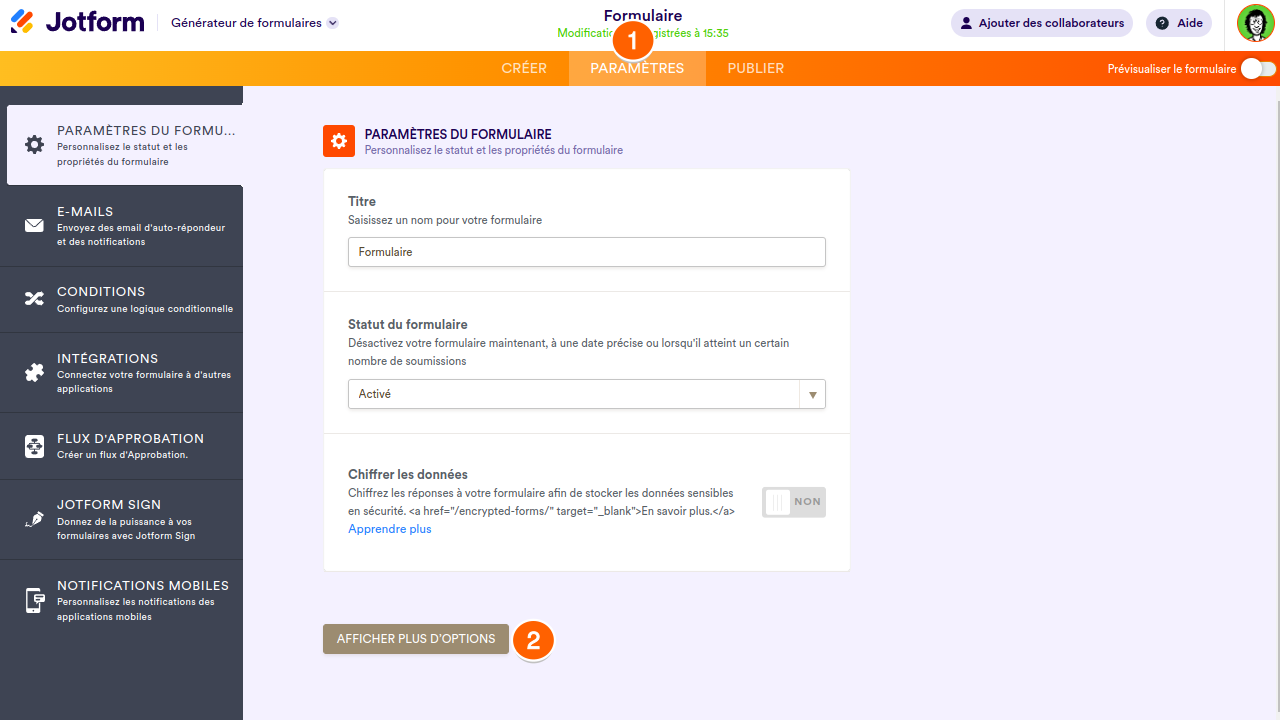
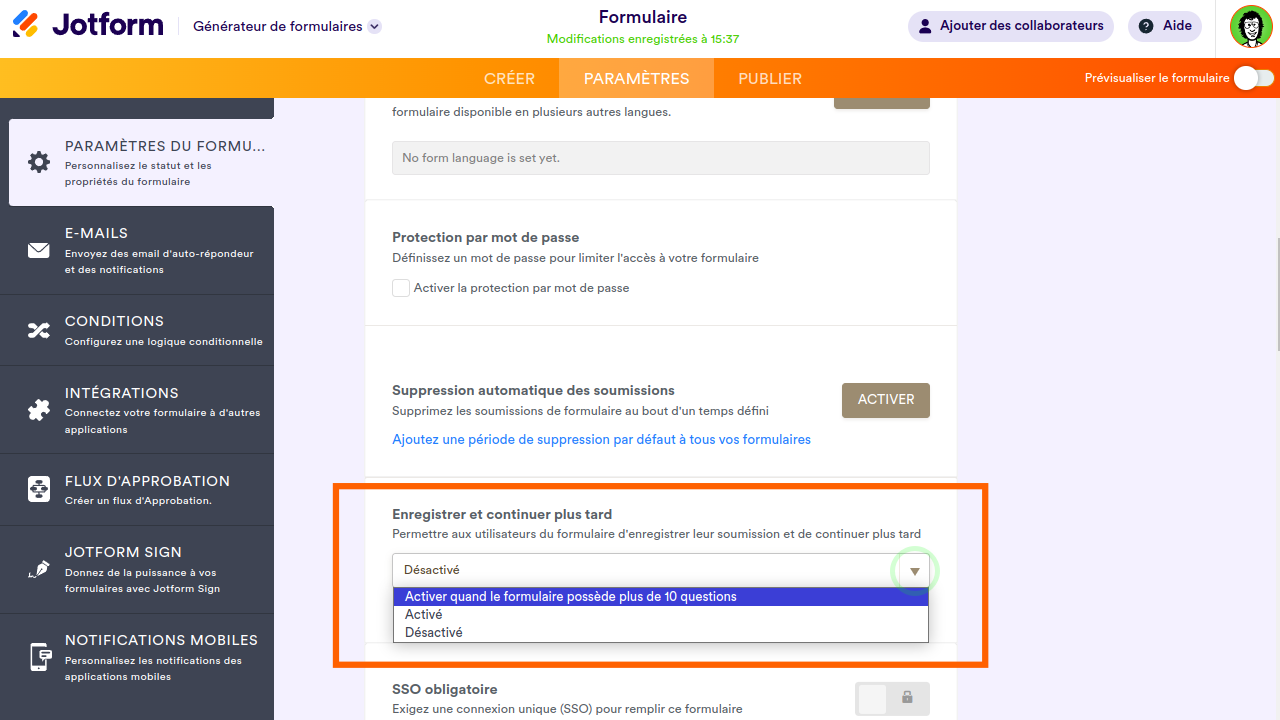
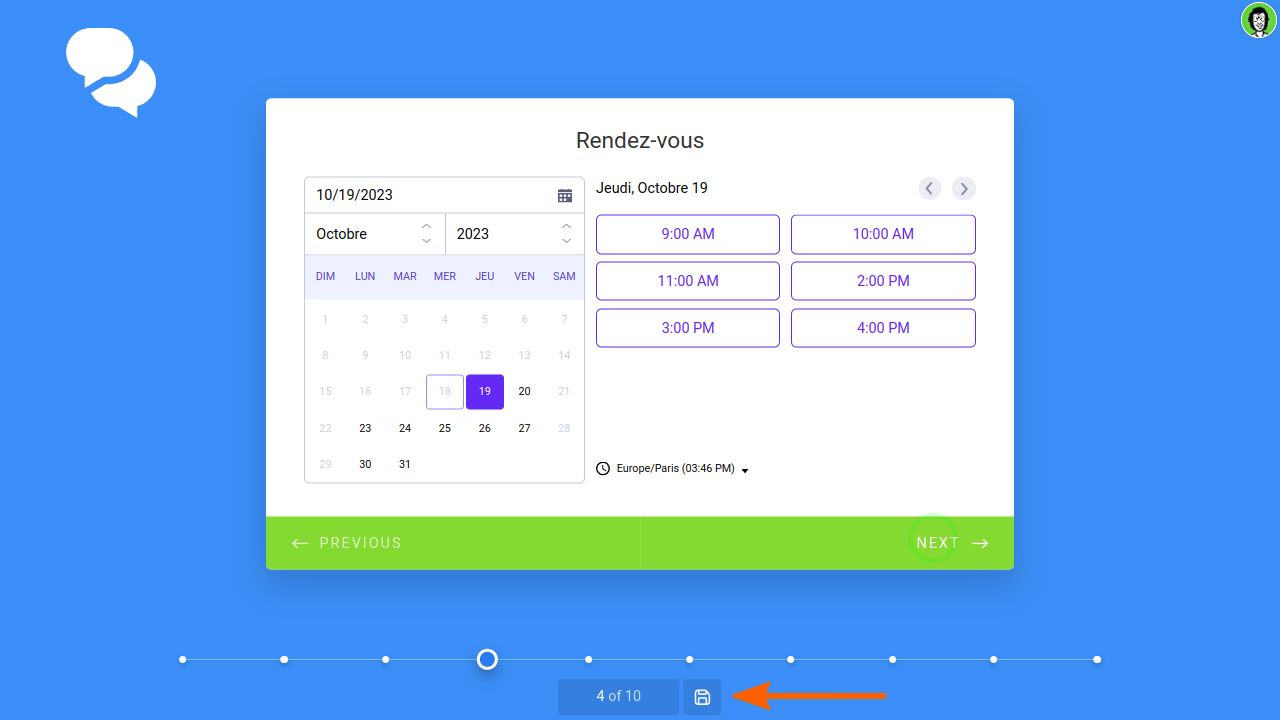
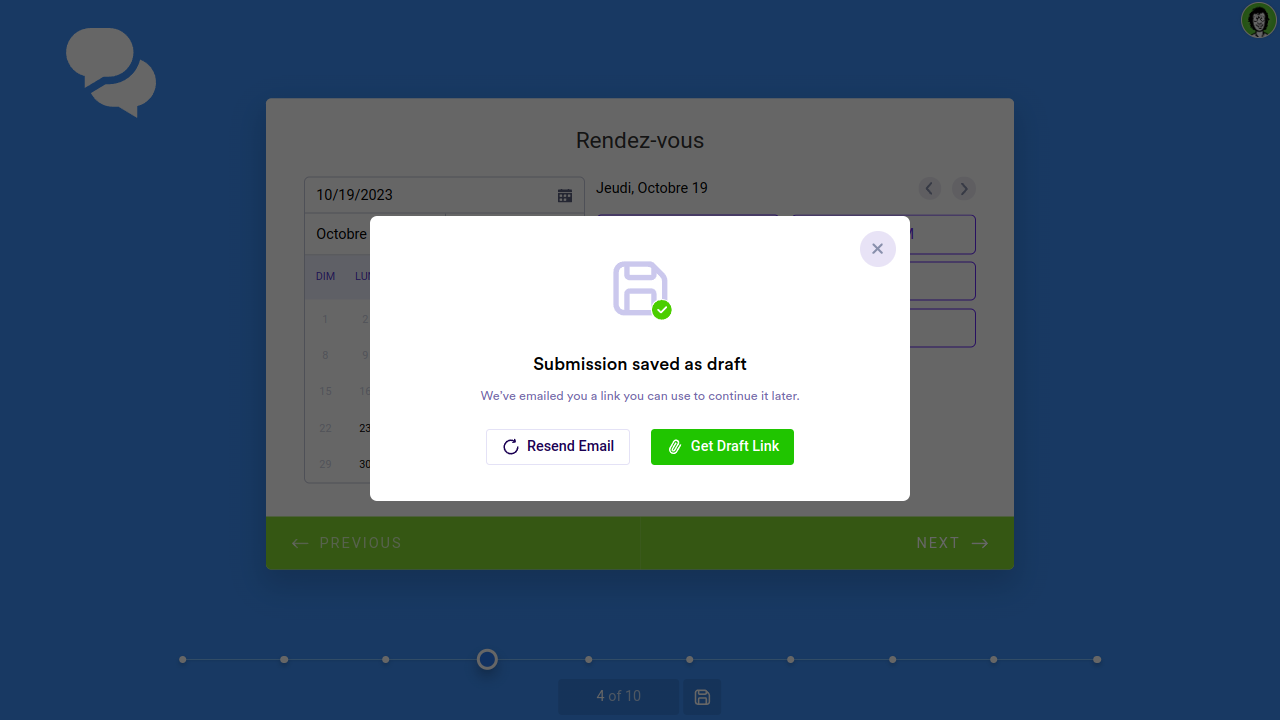
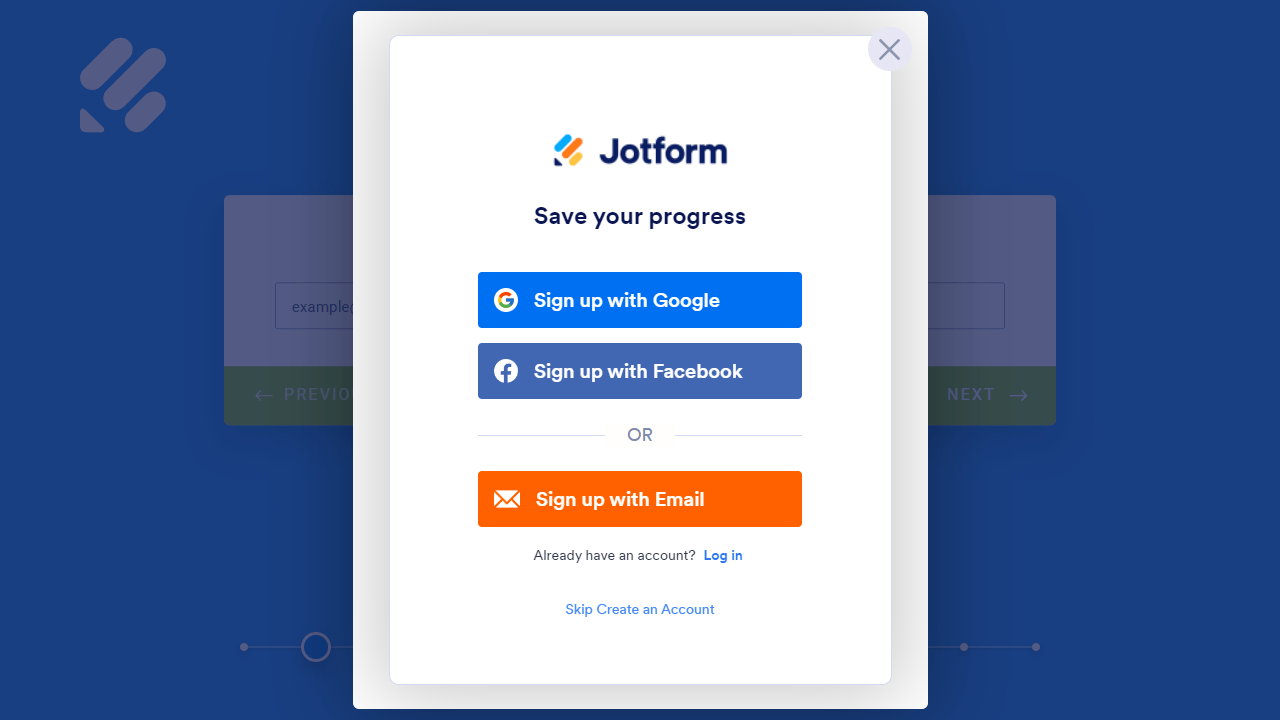
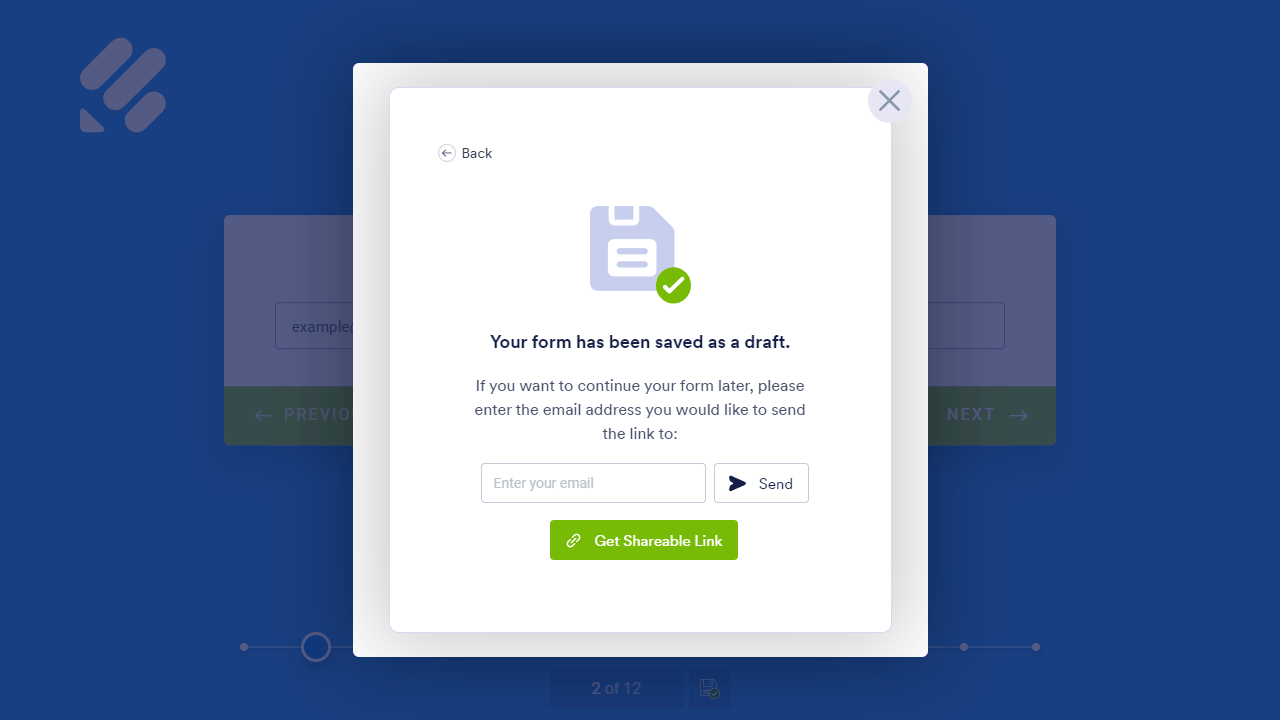
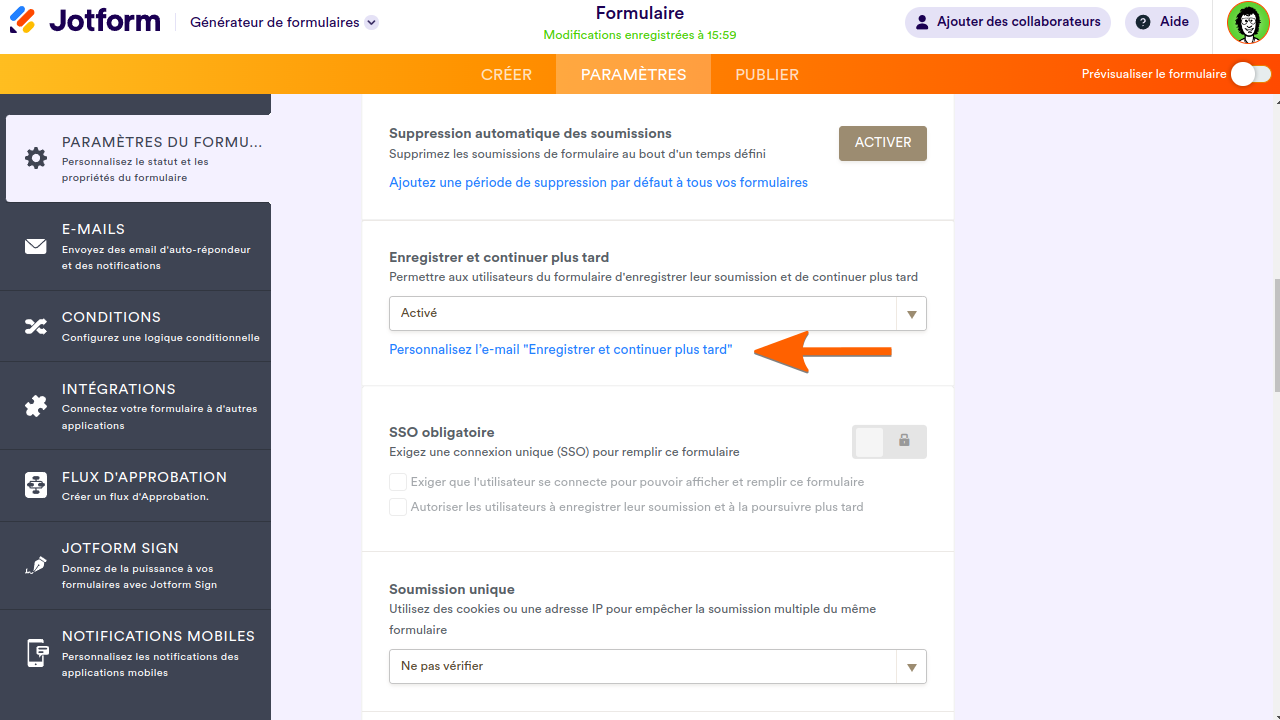
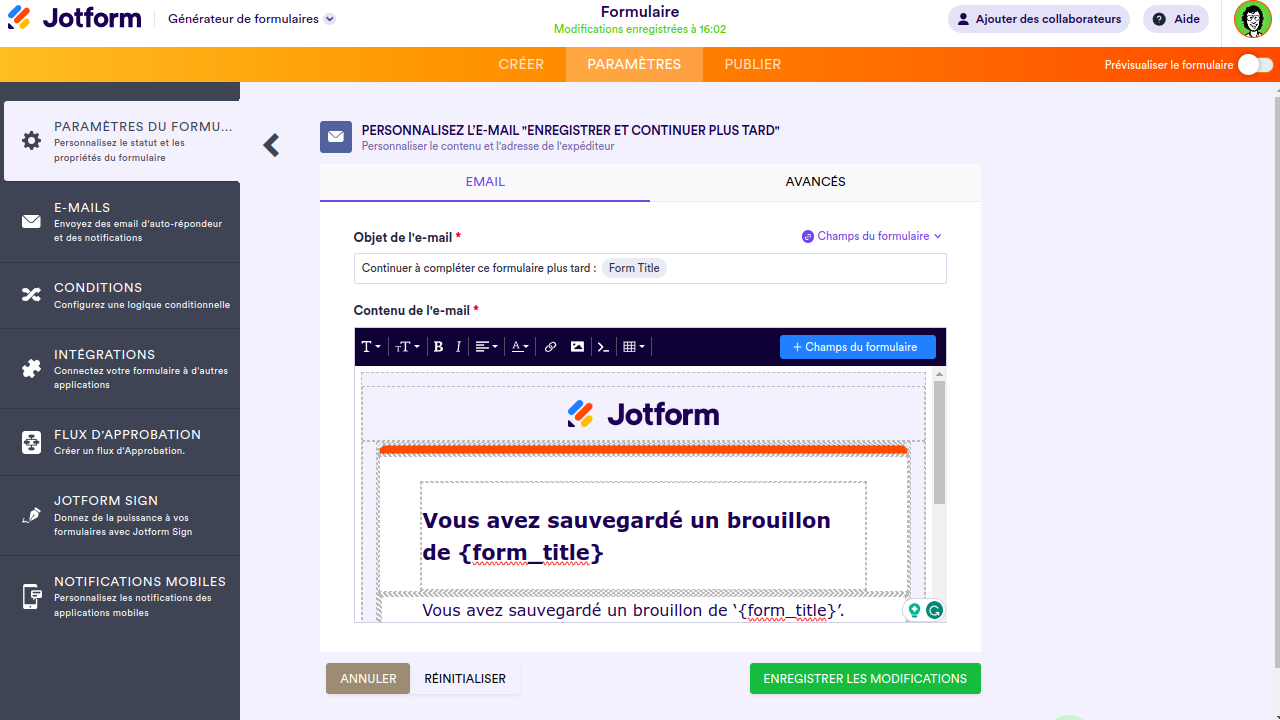
Envoyer un commentaire:
1 Commentaires :
Il y a plus d'un an
Je suis la pour du sérieux